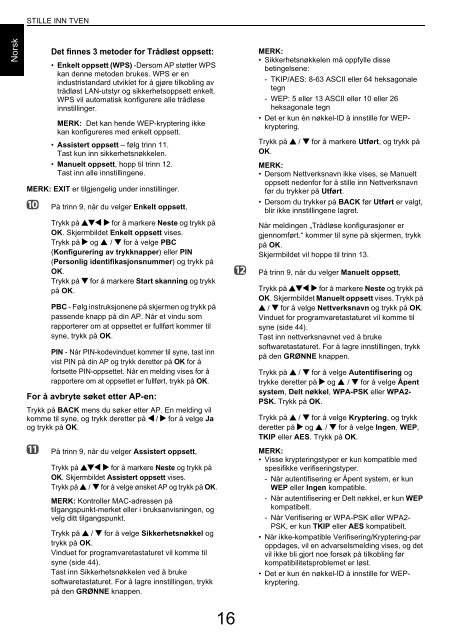BRUKERVEILEDNING - Toshiba-OM.net
BRUKERVEILEDNING - Toshiba-OM.net
BRUKERVEILEDNING - Toshiba-OM.net
You also want an ePaper? Increase the reach of your titles
YUMPU automatically turns print PDFs into web optimized ePapers that Google loves.
STILLE INN TVEN<br />
Norsk<br />
Det finnes 3 metoder for Trådløst oppsett:<br />
• Enkelt oppsett (WPS) -Dersom AP støtter WPS<br />
kan denne metoden brukes. WPS er en<br />
industristandard utviklet for å gjøre tilkobling av<br />
trådløst LAN-utstyr og sikkerhetsoppsett enkelt.<br />
WPS vil automatisk konfigurere alle trådløse<br />
innstillinger.<br />
MERK: Det kan hende WEP-kryptering ikke<br />
kan konfigureres med enkelt oppsett.<br />
• Assistert oppsett – følg trinn 11.<br />
Tast kun inn sikkerhetsnøkkelen.<br />
• Manuelt oppsett, hopp til trinn 12.<br />
Tast inn alle innstillingene.<br />
MERK: EXIT er tilgjengelig under innstillinger.<br />
j<br />
På trinn 9, når du velger Enkelt oppsett,<br />
Trykk på BbC c for å markere Neste og trykk på<br />
OK. Skjermbildet Enkelt oppsett vises.<br />
Trykk på c og B / b for å velge PBC<br />
(Konfigurering av trykknapper) eller PIN<br />
(Personlig identifikasjonsnummer) og trykk på<br />
OK.<br />
Trykk på b for å markere Start skanning og trykk<br />
på OK.<br />
PBC - Følg instruksjonene på skjermen og trykk på<br />
passende knapp på din AP. Når et vindu som<br />
rapporterer om at oppsettet er fullført kommer til<br />
syne, trykk på OK.<br />
PIN - Når PIN-kodevinduet kommer til syne, tast inn<br />
vist PIN på din AP og trykk deretter på OK for å<br />
fortsette PIN-oppsettet. Når en melding vises for å<br />
rapportere om at oppsettet er fullført, trykk på OK.<br />
For å avbryte søket etter AP-en:<br />
Trykk på BACK mens du søker etter AP. En melding vil<br />
komme til syne, og trykk deretter på C / c for å velge Ja<br />
og trykk på OK.<br />
k<br />
På trinn 9, når du velger Assistert oppsett,<br />
Trykk på BbC c for å markere Neste og trykk på<br />
OK. Skjermbildet Assistert oppsett vises.<br />
Trykk på B / b for å velge ønsket AP og trykk på OK.<br />
MERK: Kontroller MAC-adressen på<br />
tilgangspunkt-merket eller i bruksanvisningen, og<br />
velg ditt tilgangspunkt.<br />
Trykk på B / b for å velge Sikkerhetsnøkkel og<br />
trykk på OK.<br />
Vinduet for programvaretastaturet vil komme til<br />
syne (side 44).<br />
Tast inn Sikkerhetsnøkkelen ved å bruke<br />
softwaretastaturet. For å lagre innstillingen, trykk<br />
på den GRØNNE knappen.<br />
l<br />
MERK:<br />
• Sikkerhetsnøkkelen må oppfylle disse<br />
betingelsene:<br />
- TKIP/AES: 8-63 ASCII eller 64 heksagonale<br />
tegn<br />
- WEP: 5 eller 13 ASCII eller 10 eller 26<br />
heksagonale tegn<br />
• Det er kun én nøkkel-ID å innstille for WEPkryptering.<br />
Trykk på B / b for å markere Utført, og trykk på<br />
OK.<br />
MERK:<br />
• Dersom Nettverksnavn ikke vises, se Manuelt<br />
oppsett nedenfor for å stille inn Nettverksnavn<br />
før du trykker på Utført.<br />
• Dersom du trykker på BACK før Utført er valgt,<br />
blir ikke innstillingene lagret.<br />
Når meldingen „Trådløse konfigurasjoner er<br />
gjennomført.“ kommer til syne på skjermen, trykk<br />
på OK.<br />
Skjermbildet vil hoppe til trinn 13.<br />
På trinn 9, når du velger Manuelt oppsett,<br />
Trykk på BbC c for å markere Neste og trykk på<br />
OK. Skjermbildet Manuelt oppsett vises. Trykk på<br />
B / b for å velge Nettverksnavn og trykk på OK.<br />
Vinduet for programvaretastaturet vil komme til<br />
syne (side 44).<br />
Tast inn <strong>net</strong>tverksnav<strong>net</strong> ved å bruke<br />
softwaretastaturet. For å lagre innstillingen, trykk<br />
på den GRØNNE knappen.<br />
Trykk på B / b for å velge Autentifisering og<br />
trykke deretter på c og B / b for å velge Åpent<br />
system, Delt nøkkel, WPA-PSK eller WPA2-<br />
PSK. Trykk på OK.<br />
Trykk på B / b for å velge Kryptering, og trykk<br />
deretter på c og B / b for å velge Ingen, WEP,<br />
TKIP eller AES. Trykk på OK.<br />
MERK:<br />
• Visse krypteringstyper er kun kompatible med<br />
spesifikke verifiseringstyper.<br />
- Når autentifisering er Åpent system, er kun<br />
WEP eller Ingen kompatible.<br />
- Når autentifisering er Delt nøkkel, er kun WEP<br />
kompatibelt.<br />
- Når Verifisering er WPA-PSK eller WPA2-<br />
PSK, er kun TKIP eller AES kompatibelt.<br />
• Når ikke-kompatible Verifisering/Kryptering-par<br />
oppdages, vil en advarselsmelding vises, og det<br />
vil ikke bli gjort noe forsøk på tilkobling før<br />
kompatibilitetsproblemet er løst.<br />
• Det er kun én nøkkel-ID å innstille for WEPkryptering.<br />
16